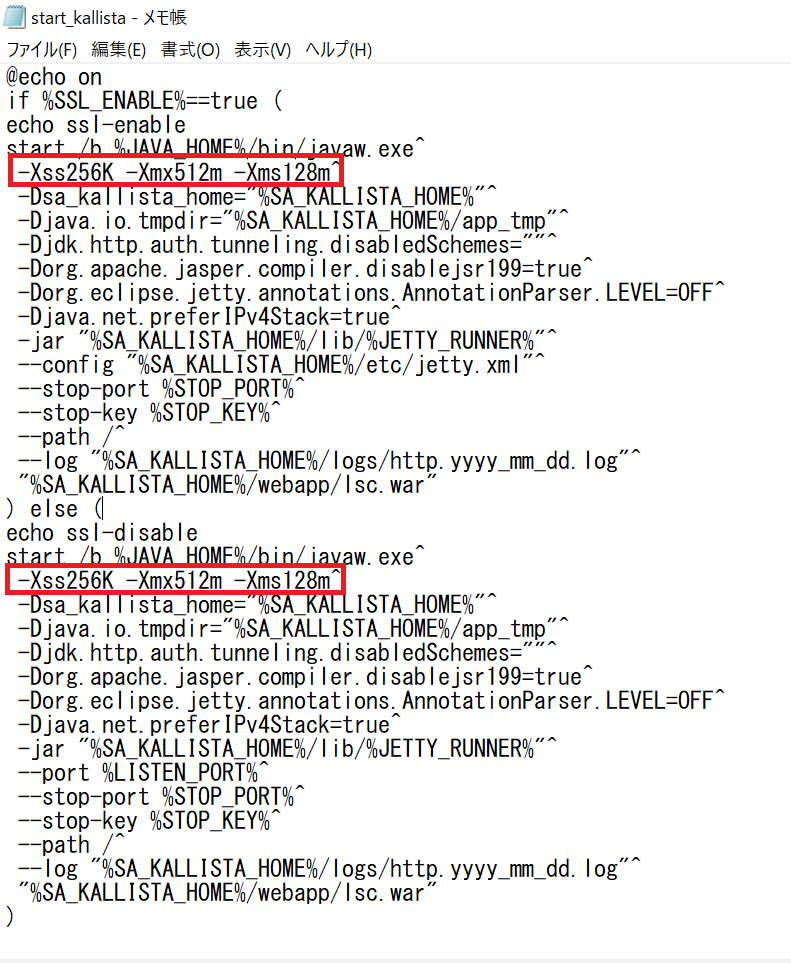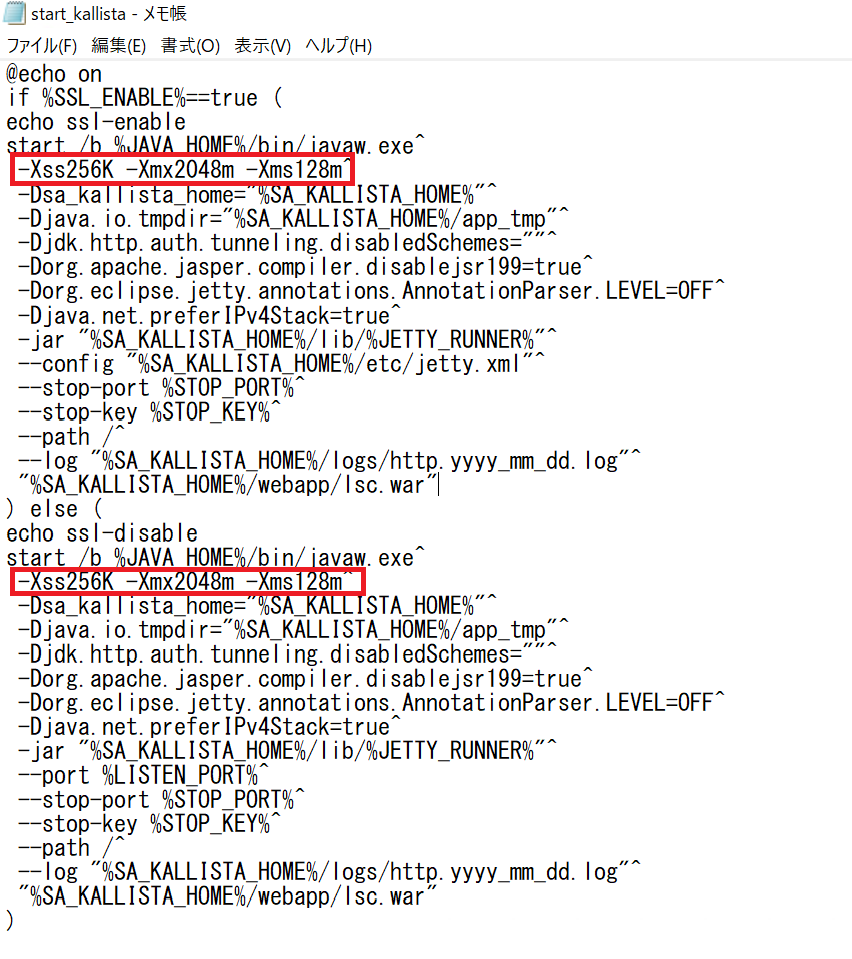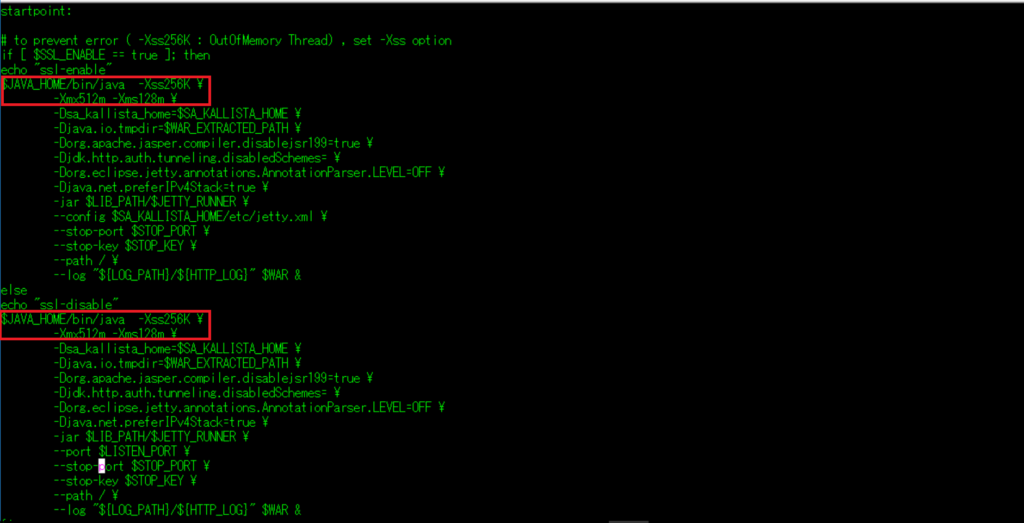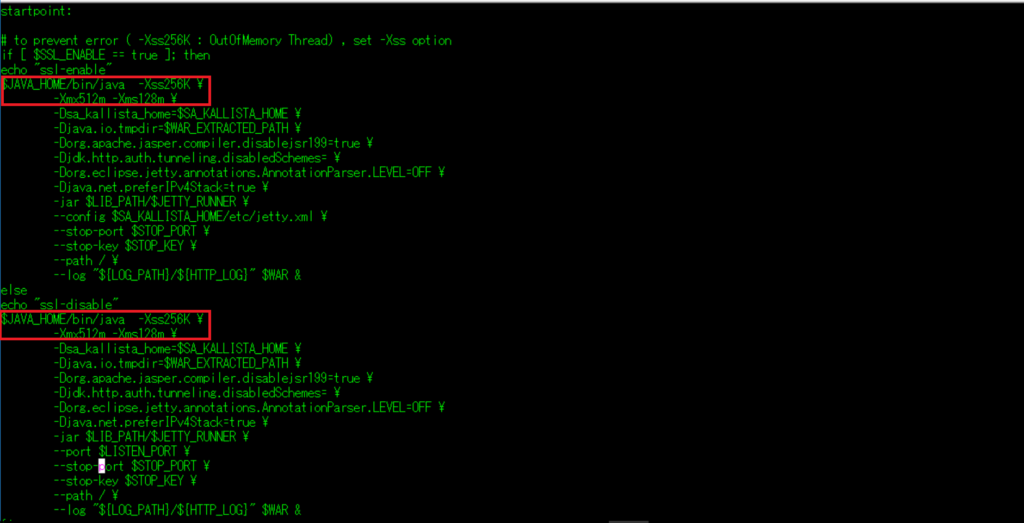事象
LogStare Collector を起動後、ブラウザにてLogStare Collectorのログイン画面へ繋がらない。
1. ブラウザが推奨のものか確認
LogStare Collectorにアクセスする際、弊社推奨ブラウザであるGoogle Chrome以外のブラウザを用いるとうまく繋がらない場合がございます。
Google Chromeをご使用ください。
2. 時間をおいて再アクセスできるか確認
LogStare Collectorの起動後すぐにアクセスすると失敗する場合がございます。
スペックによっては、起動に時間がかかることがありますので、
3分程お待ちいただいたのち再度アクセスを試みてください。
3. URLに指定するポート番号の確認
ポート番号を変更している場合、IPアドレスの最後に指定したポート番号をつける必要があります。
詳細につきましては、下記の記事をご参照ください。
LogStare Collectorへのログイン及びログアウト Windows/Linux共通
4. URLに指定するプロトコル(http/https)の確認
LogStare CollectorにおいてSSL化されている場合、httpをhttpsに変えてアクセスする必要がございます。
なお、弊社ナレッジベースを基にSSL化をされていない場合アクセスに失敗する可能性がございますので、下記ナレッジベースを基に設定いただくことを推奨いたします。
5. LSCが利用するJavaのメモリサイズの確認
JAVAの最大ヒープ領域のサイズが不足している場合、JVMが停止している可能性があります。
以下の手順で、JAVAの最大ヒープ領域のサイズを変更して動作を安定させてください。
1.サービスよりLSCを停止します。
2.start_kallista.batの編集
LogStareCollector/sbin配下にある
start_kallista.batファイル内下部に2か所存在している
「-Xss256K -Xmx512m -Xms128m」という記述を
「-Xss256K -Xmx2048m -Xms128m」へ変更する。
Windows版
Linux版
6. ブラウザ内でエラーが発生しているか確認
ダッシュボードを表示しているページで「F12」をクリックすると、開発者ページが表示されます。
「Console」タブを表示してエラーが出ていれば、弊社サポート窓口まで送付してください。
また、LSC推奨ブラウザはchromeになります。エラーの起こったブラウザの種類とバージョンの情報も併せてお寄せください。

解決しない時
下記ページを参照して、弊社問い合わせフォームよりお問い合わせください。
LogStare Collectorの障害や不具合に関するお問い合わせにおいて連携頂きたい情報について
記載されている会社名、システム名、製品名は一般に各社の登録商標または商標です。
当社製品以外のサードパーティ製品の設定内容につきましては、弊社サポート対象外となります。